
Utolsó frissítés dátuma

Ha azt szeretné, hogy Android-eszköze biztonságos legyen a munkahelyen vagy a gyermekek számára, tudnia kell, hogyan blokkolhat bizonyos webhelyeket. Itt van, hogyan.
Az internet nem a legbiztonságosabb hely – a rosszindulatú, veszélyes és a munkahelyi vagy gyermekbarát webhelyeket kerülni kell. Ha aggódik az Ön (vagy mások) által felkeresett webhelyek miatt Android-eszközön, fontolja meg annak letiltását.
Sajnos nincs egyszerű, beépített módszer a nem megfelelő webhelyek blokkolására Androidon. Van azonban néhány megoldás, amelyet megpróbálhat helyette.
Ha szeretne letiltani egy webhelyet Android rendszeren anélkül, hogy először rootolná az eszközt, a következőket kell tennie.
Alkalmazástűzfal használata webhelyek blokkolására Androidon
Az egyik legegyszerűbb megoldás egy webhely letiltására Android rendszeren az alkalmazástűzfal használata. Tűzfalalkalmazás konfigurálása, mint pl NoRoot tűzfalsegítségével blokkolhat bizonyos webhelyeket az eszközén. Ez úgy működik, hogy megakadályozza, hogy az eszköz betöltse ezeket az oldalakat.
Az alkalmazástűzfal használatának megkezdéséhez Androidon kövesse az alábbi lépéseket:
- Letöltés NoRoot tűzfal Android telefonján.
- Indítsa el az alkalmazást, és érintse meg a Globális gomb a fenekén.
- Koppintson a Új előszűrő.
- Írja be a blokkolni kívánt webhely URL-jét.
- Jelölje be a Wi-Fi és az Adatok négyzetet is.
- Válaszd ki a csillag ikon (*) a port opcióhoz, és érintse meg a lehetőséget rendben.
- Érintse meg a itthon gombot alul, majd érintse meg Rajt.
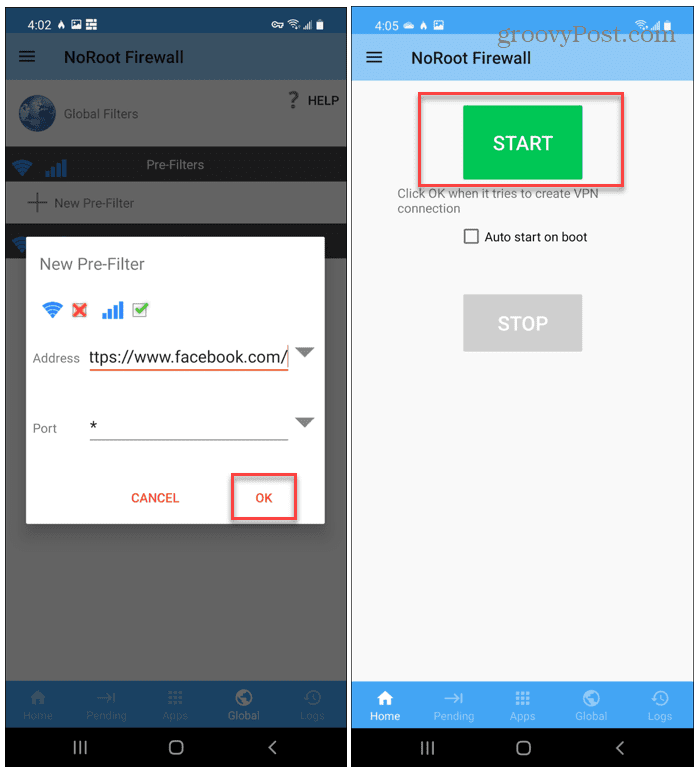
Miután hozzáadott egy webhelyet a NoRoot Firewallhoz, maga a tűzfal blokkol minden olyan kísérletet, amely a jövőben betölteni szeretné. Ha megpróbálja, kapcsolódási hibaüzenetet fog látni.
A webhely jövőbeni betöltéséhez el kell távolítania a webhelyet a tűzfalból.
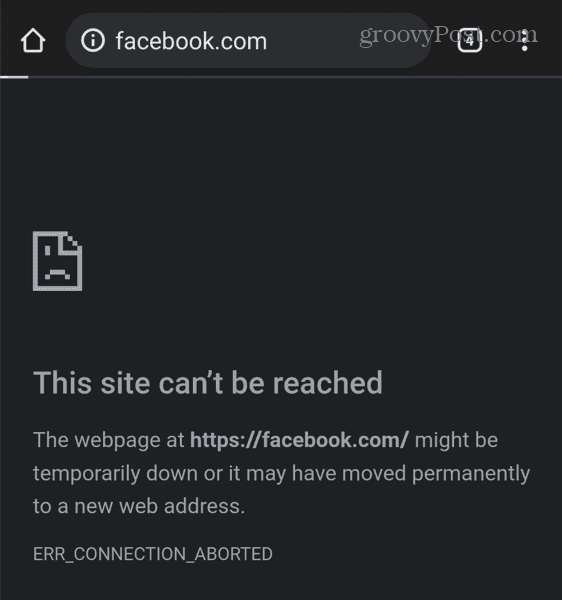
Ez a módszer fárasztó, de ha néhány kiválasztott webhelyet szeretne blokkolni, akkor a NoRoot Firewall használata megéri. Ingyenes, és korlátlan számú webhelyblokkolást tesz lehetővé.
Webhelyek blokkolása Androidon a Trend Micro segítségével
Egy másik jó lehetőség a webhelyek Android rendszeren történő blokkolására a használata Trend Micro Mobile Security. A Trend Micro ingyenes QR-szkennerrel is rendelkezik, amely megkönnyíti a keresést Wi-Fi jelszavak Androidon.
A Trend Micro lehetővé teszi bizonyos kategóriacsoportok (például felnőtteknek szánt szórakoztatás vagy szerencsejáték) használatát az érzékeny webhelyek automatikus blokkolására. Ha például egy gyermek miatt aggódik, engedélyezheti ezt a funkciót, hogy automatikusan blokkolja a hozzáférést. Bizonyos webhelyeket is hozzáadhat egy adott tiltólistához.
Fontos megjegyezni, hogy a Trend Micro funkcióihoz (mint például a szülői felügyelet és a webhelyek blokkolása) előfizetés szükséges. 14 napig ingyenesen használhatja – amint ez az időszak lejár, havi vagy éves előfizetési díjat kell fizetnie a funkciók további használatához.
A Trend Micro használatával webhelyek blokkolása Androidon:
- Telepítés Trend Micro Mobile Security a készülékén.
- Indítsa el, és nyissa meg a Szülői felügyelet szakasz.
- Ban,-ben Weboldal szűrő részben érintse meg a csúszkát a bekapcsoláshoz.
- Válassza ki a megfelelő korosztályt – ez letilt bizonyos tartalmakat a korosztály alapján.
- Érintse meg a bizonyos kategóriák melletti jelölőnégyzetet az adott webhelyek blokkolásához a Trend Micro szűrői alapján.
- Egy adott webhely letiltásához érintse meg a lehetőséget Blokkolt lista menüből.
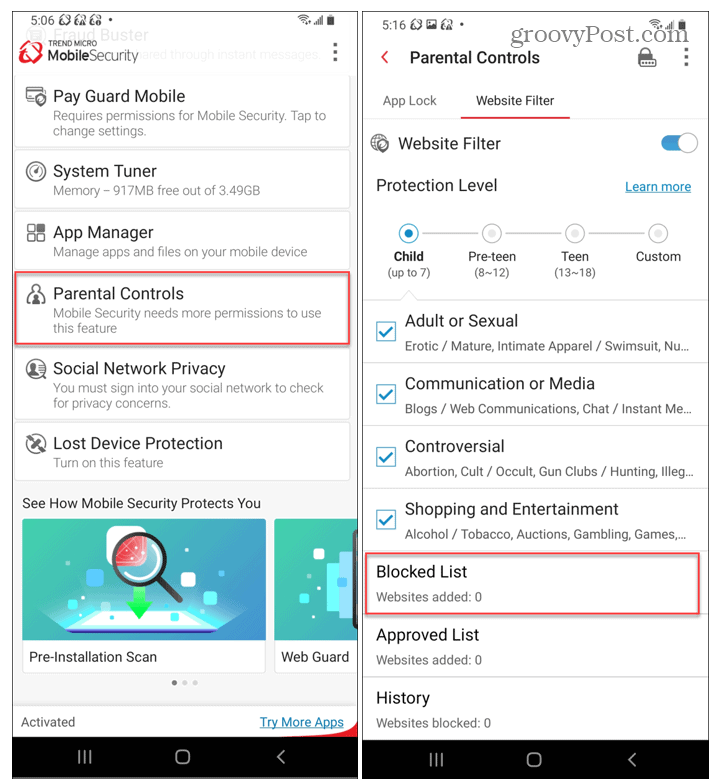
- Koppintson a Hozzáadás tetején a Blokkolt lista képernyőn írja be a blokkolni kívánt webhely nevét és URL-jét, majd érintse meg a lehetőséget Megment.
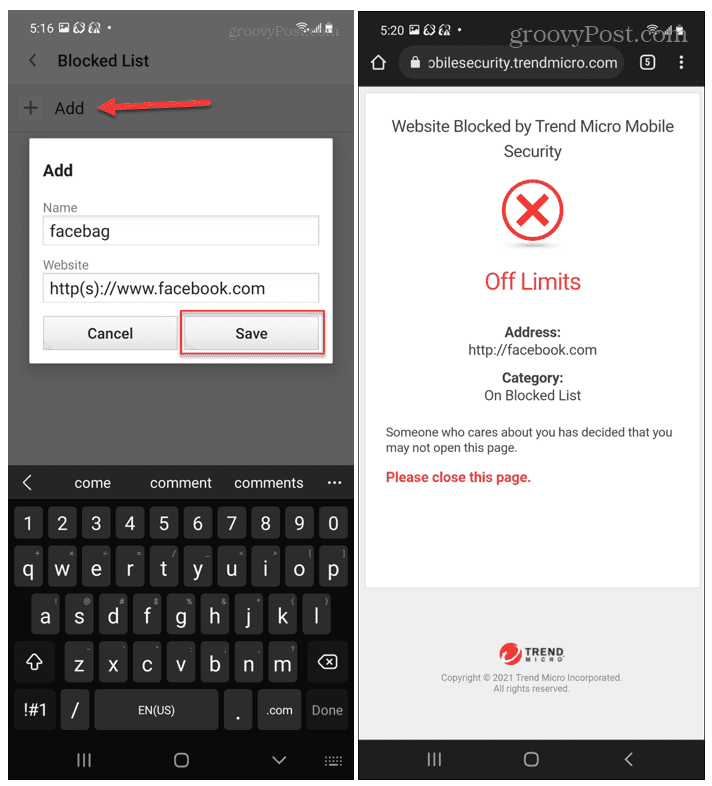
Ha a Trend Micro aktiválva van, egy biztonsági üzenet jelenik meg, ha valaki megpróbál hozzáférni egy blokkolt webhelyhez az eszközén. Ha egy blokkolt webhelyhez kell hozzáférnie, meg kell ismételnie ezeket a lépéseket annak feloldásához vagy a szűrő teljes letiltásához.
A BlockSite használata webhelyek blokkolására Androidon
Ha meg akarja akadályozni magát a halogatástól, használhatja BlockSite. Ennek az alkalmazásnak tiszta, könnyen használható felülete van, amely lehetővé teszi, hogy néhány koppintással blokkoljon webhelyeket Androidon.
A BlockSite alkalmazás használata webhelyek blokkolására Android rendszeren:
- Telepítse a BlockSite kb eszközén, és indítsa el
- Megjelenik a blokkolási javaslatok listája, beleértve a Facebookot, a Twittert és a YouTube-ot – ezek bármelyikére koppintva hozzáadhatja őket a tiltólistához.
- Ha nem lát egy alkalmazást vagy webhelyet, írja be a keresősávba, majd koppintson rá, hogy hozzáadja a listához.
- Koppintson a Kész a lista mentéséhez.
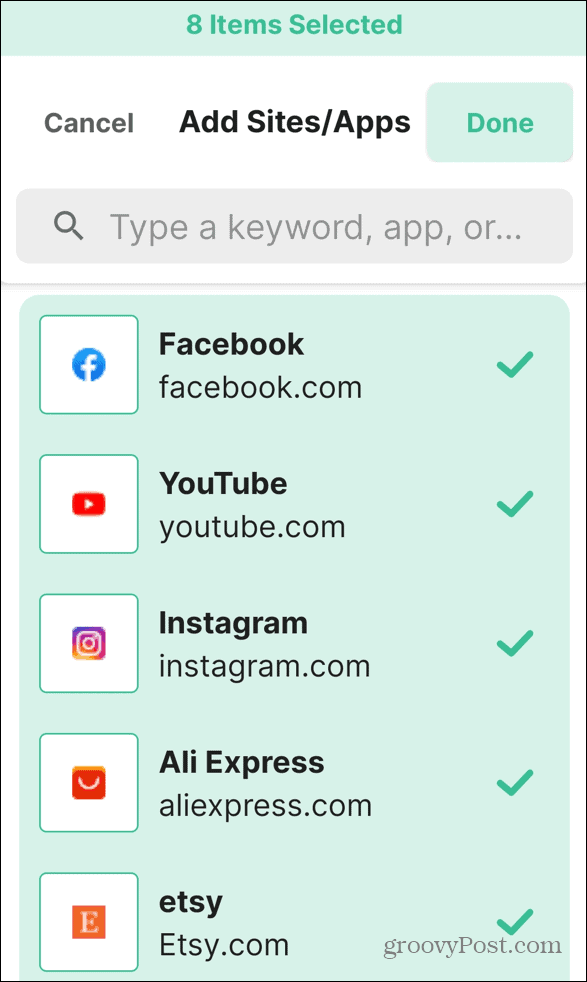
A BlockSite-on letiltott webhelyek vagy alkalmazások elérhetetlenek maradnak mindaddig, amíg el nem távolítja őket a tiltólistáról. A BlockSite hibaüzenetet jelenít meg azoknál a webhelyeknél vagy alkalmazásoknál, amelyek továbbra is blokkolva maradnak.
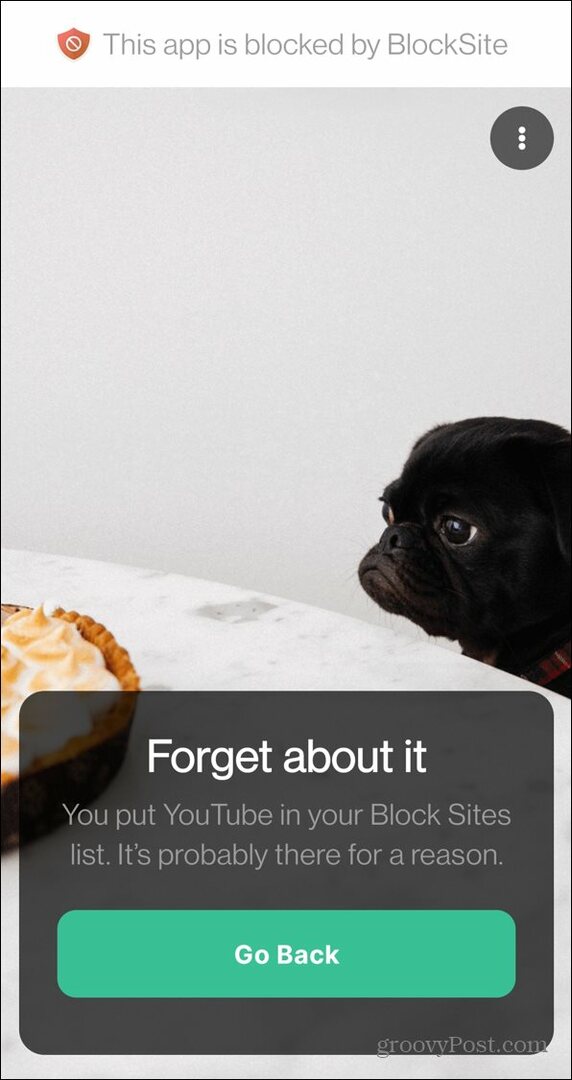
Az alkalmazás ingyenes verziója alkalmi használatra alkalmas, de legfeljebb kilenc elem letiltását teszi lehetővé. Frissítenie kell a Korlátlan csomagra évi 9,99 USD áron a korlátlan blokkoláshoz és egyéb funkciók, például az ütemezés engedélyezéséhez.
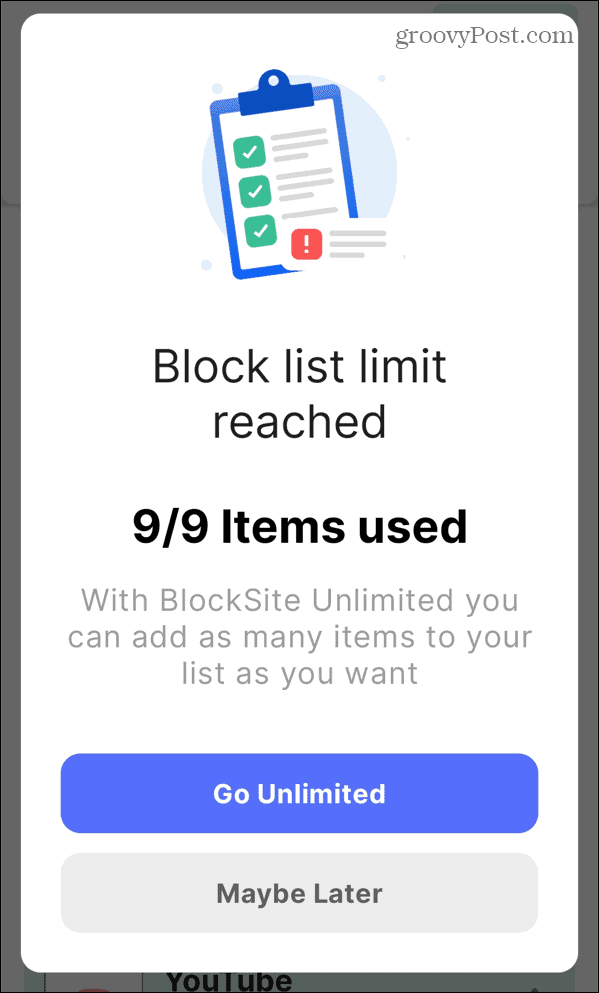
A webhelyek blokkolásának egyéb módjai Androidon
A fenti lépések lehetővé teszik egy webhely letiltását Android rendszeren anélkül, hogy rootolná a telefont. Ha azonban rootolod a telefont, akkor szerkesztheted az eszközödet Otthont ad fájlt bizonyos webhelyek blokkolásához. Az Android-eszköz rootolása azonban manapság általában nem ajánlott, ezért itt nem javasoljuk ezt a módszert.
Egy másik lehetőség az, hogy konfigurálja az OpenDNS-t az otthoni útválasztón. Ezután használhatja webszűrő funkciók az OpenDNS-en a webhelyek blokkolásához minden veszélyes webhely letiltásához, de ez csak akkor működik, ha csatlakozik az otthoni hálózathoz.
Vannak saját javaslatai a webhelyek letiltására Android-eszközén? Ossza meg velünk ajánlásait az alábbi megjegyzésekben.
Hogyan találja meg a Windows 11 termékkulcsát
Ha át kell vinnie a Windows 11 termékkulcsát, vagy csak az operációs rendszer tiszta telepítéséhez van szüksége rá,...
A Google Chrome gyorsítótárának, a cookie-k és a böngészési előzmények törlése
A Chrome kiváló munkát végez a böngészési előzmények, a gyorsítótár és a cookie-k tárolásában, hogy optimalizálja a böngésző teljesítményét az interneten. Az övé, hogyan kell...
Bolti áregyeztetés: Hogyan szerezhet be online árakat az üzletben történő vásárlás során
A bolti vásárlás nem jelenti azt, hogy magasabb árat kell fizetnie. Az ár-egyeztetési garanciáknak köszönhetően online kedvezményeket kaphat vásárlás közben...
Disney Plus előfizetés ajándékozása digitális ajándékkártyával
Ha élvezi a Disney Plus szolgáltatást, és szeretné megosztani másokkal, a következőképpen vásárolhat Disney+ Gift előfizetést...


